Stel je een situatie voor waarin je video ongewenste geluiden bevat en je deze wilt verwijderen. Omdat de ingebouwde microfoons van onze apparaten ook de omgevingsgeluiden opnemen als we een video opnemen, kan dit nogal eens voorkomen. De vraag is hoe je het geluid uit je videobestand kunt verwijderen ?
Tegenwoordig zijn er tal van editors online en offline beschikbaar die u kunt gebruiken om audio uit video te verwijderen. Er zijn er zelfs zo veel dat de keuze zelfs overweldigend lijkt! In dit artikel hebben we enkele van de gemakkelijkste manieren verzameld die u kunt gebruiken om audio uit video te extraheren. U kunt dit doen met een online tool, vooraf geïnstalleerde bewerkingssoftware of met uw mobiele apparaat.

Hoe verwijder ik audio van video online?
Renderforest-video-editor is een van de videobewerkingsplatforms die online beschikbaar is en wordt geleverd met een gebruiksvriendelijke tool om audio uit uw beeldmateriaal te verwijderen. Laten we stap voor stap bekijken hoe het werkt.
Ga naar onze sjabloonsectie om een sjabloon te kiezen.
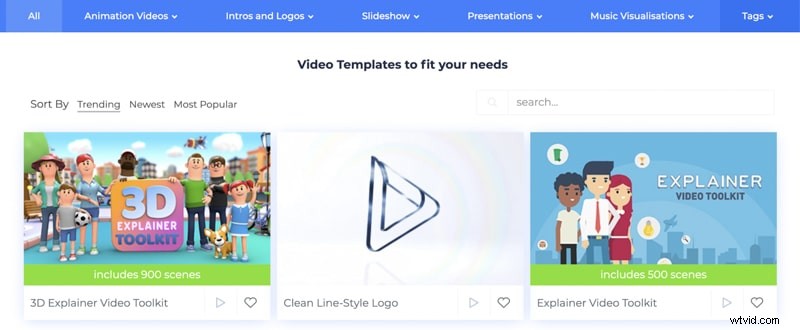
Kies uit het grote aantal bewerkingssjablonen over onderwerpen als financiën, onderwijs, gezondheidszorg en vele andere degene die het beste bij uw behoeften past.
Als voorbeeld nemen we de multifunctionele Broadcast Video Editing Toolkit . Zodra je de sjabloon hebt gekozen, klik je op 'Nu maken' om naar de editor te gaan.
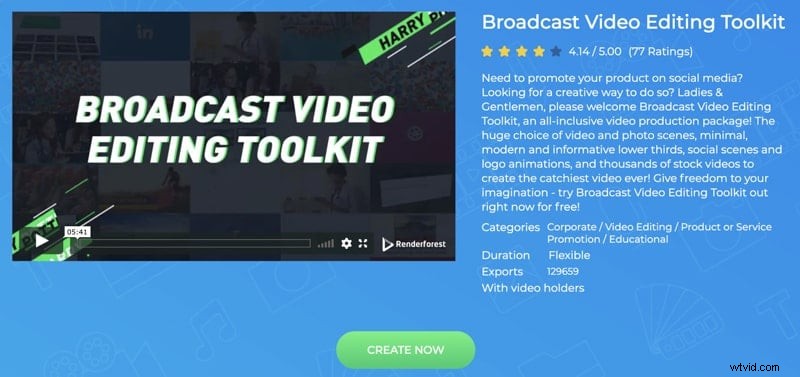
Op de volgende pagina wordt u gevraagd om tussen twee opties te kiezen:scènes toevoegen of een preset laden. Selecteer "Scène toevoegen" en klik op "Maken". 
U wordt doorgestuurd naar de scènecatalogus met een grote selectie categorieën, zoals Minimal Lower Thirds, Logo Animations, Social Action Scenes en nog veel meer.
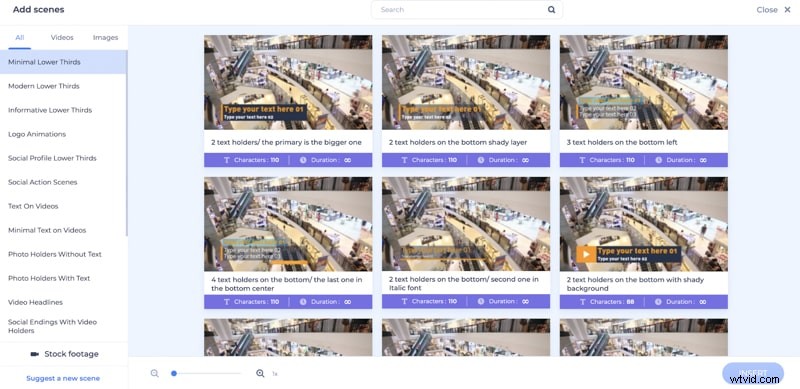
Het meest effectieve scènetype voor het dempen van de video zijn de videohouders. Blader door de selectie van scènes om er een te kiezen, of versnel het proces door "Video Holder" in de zoekbalk bovenaan te typen. Kies degene die je het leukst vindt en voeg deze in.
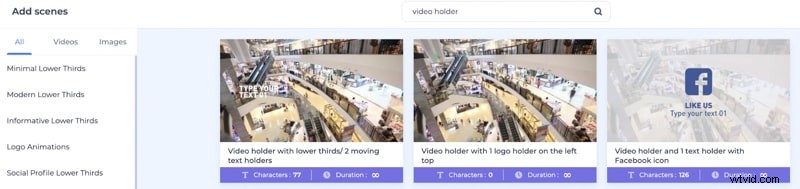
De volgende stap is waar u het videobestand uploadt waarvan u de audio wilt verwijderen. Laten we eens kijken hoe u dit kunt doen.
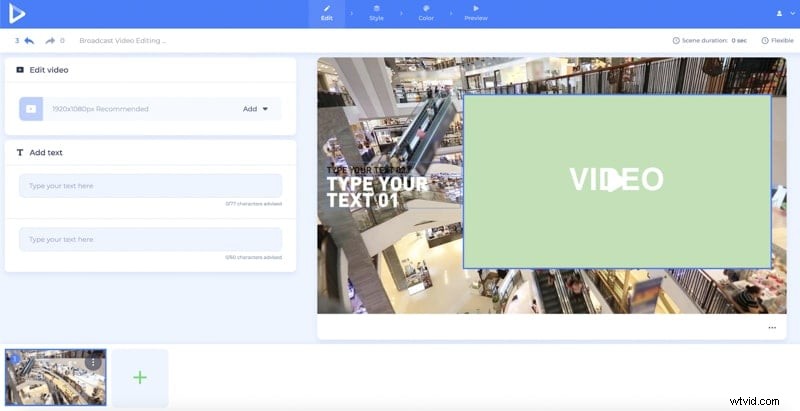 Klik op de knop 'Toevoegen' in het gedeelte 'Video bewerken' aan de linkerkant. U krijgt vier opties aangeboden om de video aan de sjabloon toe te voegen:upload een videobestand vanaf uw apparaat, kies een video uit uw mediabibliotheek, voeg een URL in of gebruik stockvideo's.
Klik op de knop 'Toevoegen' in het gedeelte 'Video bewerken' aan de linkerkant. U krijgt vier opties aangeboden om de video aan de sjabloon toe te voegen:upload een videobestand vanaf uw apparaat, kies een video uit uw mediabibliotheek, voeg een URL in of gebruik stockvideo's. 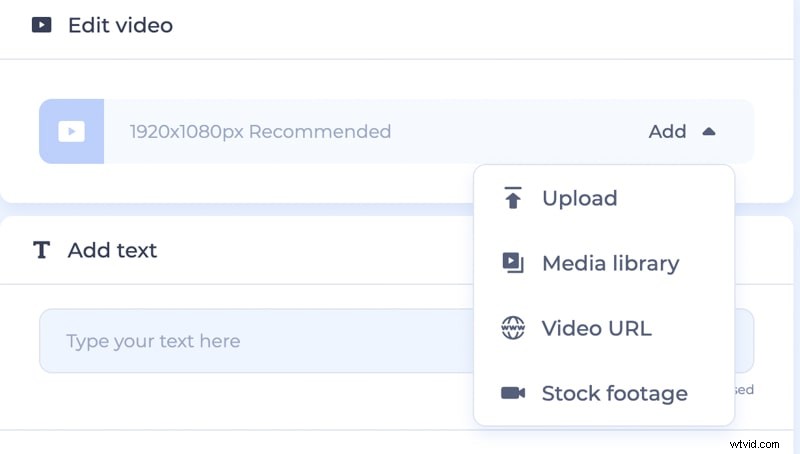
Zodra je de optie hebt geselecteerd en je video hebt toegevoegd, word je doorgestuurd naar onze geavanceerde trimmer. Knip de video en laat alleen de delen die je wilt of laat het zoals het is en klik op "Bijsnijden".
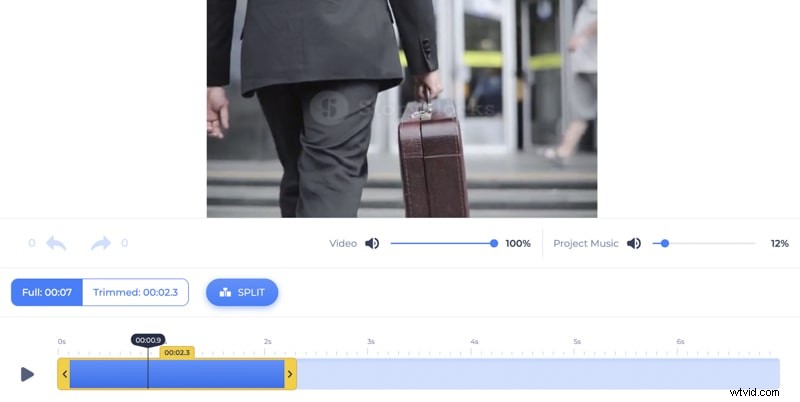
De laatste stap gaat naar het gedeelte "Muziek" om uw video te dempen. De standaardoptie hier is dat er achtergrondmuziek aan je video is gekoppeld. Om dit te wijzigen, klikt u eenvoudig op de schakelknop om deze te wijzigen in "Geen muziek". Hierdoor wordt je video gedempt en wordt al het achtergrondgeluid verwijderd.

Ga vervolgens naar het gedeelte "Voorbeeld". Selecteer "Gratis voorbeeld" om te zien hoe de video eruitziet en klinkt. Als er iets is dat u wilt wijzigen, kunt u teruggaan en het meteen doen. U kunt de video ook in elke bewerkingsfase verlaten en deze later op elk gewenst moment openen vanuit het gedeelte 'Mijn projecten' en het bewerkingsproces voltooien.
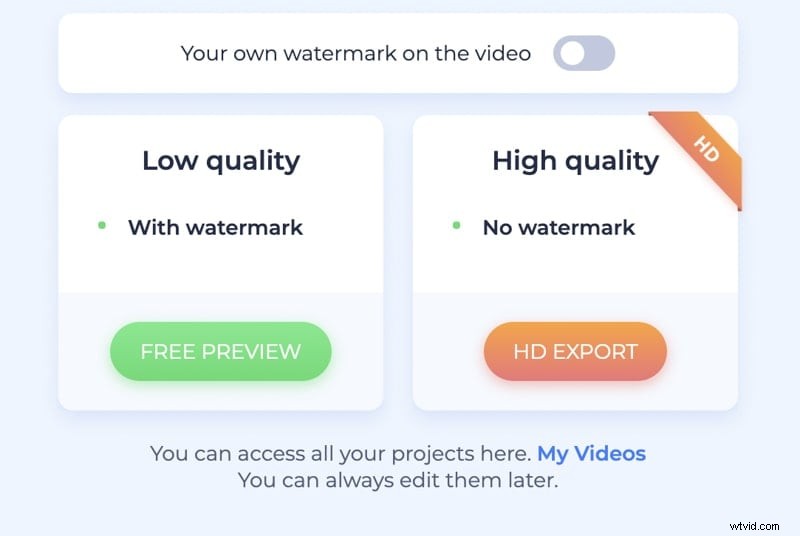
Zodra je tevreden bent met hoe je video eruitziet en klinkt, exporteer je deze in hoge kwaliteit. U kunt het vervolgens met één klik rechtstreeks delen op sociale platforms of YouTube, of het naar uw apparaat downloaden voor later gebruik.
Aanbevolen lectuur
- Basisprincipes van videobewerking voor beginners
- Hoe u muziek aan uw video's kunt toevoegen
- Hoe trim je je video's online en offline?
- 4 eenvoudige manieren om ondertitels online aan video's toe te voegen
Hoe verwijder ik audio van video offline?
Nu je weet hoe je een video online kunt dempen, gaan we kijken hoe je hetzelfde kunt doen met offline tools. Er zijn veel superkrachtige videobewerkingssoftware die u kunt downloaden en gebruiken om audio van video te verwijderen. Het goede nieuws is dat de meeste vrij intuïtief zijn als het gaat om eenvoudige taken zoals het verwijderen van audio.
Dus zelfs als je geen achtergrond hebt in videobewerking, zal het niet moeilijk zijn om uit te zoeken hoe je deze tools moet gebruiken. De software verschilt afhankelijk van het apparaat dat u gebruikt. Laten we eens kijken naar enkele krachtige bewerkingstools voor Mac en Windows.
Hoe verwijder ik audio van video op Mac?
Als je een Mac gebruikt, is iMovie een van de beste en eenvoudigste bewerkingstools die je kunt gebruiken. . Het is een van de favoriete software van Mac-gebruikers om het videobewerkingsproces te stroomlijnen en te vereenvoudigen en wordt al heel lang gebruikt. Het loskoppelen en verwijderen van audio uit videobestanden met iMovie duurt slechts enkele minuten. Daarna kunt u de gedempte video meteen naar uw apparaat exporteren. Hieronder vindt u een stapsgewijze videohandleiding voor het verwijderen van een voice-over of een audiotrack uit een video:
QuickTime - QuickTime is een andere videospeler voor Mac-gebruikers. Hiermee kunt u video's afspelen, bewerken en opnemen. De speler is vooraf geïnstalleerd op Macs. Hoewel deze speler niet kan worden beschouwd als een geavanceerde bewerkingstool, is het een geweldig hulpmiddel om een video te dempen.
Final Cut Pro – Gemaakt door Apple, opnieuw voor Mac-gebruikers, Final Cut Pro is een krachtige videobewerkingssoftware. Dit is een intuïtieve en gebruiksvriendelijke tool die bewerken en maken vereenvoudigt. Hoewel de editor wordt betaald, biedt deze een gratis proefperiode aan. Probeer het om te zien of het aan uw behoeften voldoet voordat u het koopt.
Hoe verwijder ik audio van video op Windows?
Als Windows het besturingssysteem is dat je gebruikt, zijn er een aantal krachtige bewerkingstools waaruit je kunt kiezen om geluid uit een video te verwijderen. "Windows Movie Maker" is een gratis tool voor videobewerking die beschikbaar is voor Windows-gebruikers. De editor is niet alleen geweldig om je video te dempen, maar biedt ook een grote verscheidenheid aan andere bewerkingstools.
Windows Movie Maker is verre van de enige videobewerkingssoftware die beschikbaar is voor Windows. Er zijn tal van andere tools beschikbaar die je kunt downloaden om je video's offline te bewerken. We hebben een korte lijst van enkele van hen verzameld. Kijk maar eens welke je meer aanspreekt:
MAGIX Movie Edit Pro - Magix Movie Edit Pro is videobewerkingssoftware die beschikbaar is in de Microsoft Store en die het videobewerkings- en creatieproces vereenvoudigt. De editor wordt geleverd met een grote verscheidenheid aan ingebouwde tools waarmee video en audio eenvoudig kunnen worden bewerkt.
Adobe Premiere Pro – Vanwege zijn multifunctionaliteit is Adobe Premiere Pro een van de meest gebruikte tools door filmmakers en video-editors. Het biedt een veelzijdige set bewerkingsfuncties en effecten voor zowel audio als video. De software is niet gratis. Er is echter een gratis proefperiode van een week beschikbaar voordat u besluit een aankoop te doen.
VSDC-video-editor – Deze veelzijdige video-editor, ontwikkeld voor Windows-gebruikers, biedt een breed scala aan tools voor video- en audiomanipulatie. De software wordt geleverd in gratis en betaalde opties. De meeste functies zijn beschikbaar met de gratis optie, maar u kunt het project steunen door een donatie te doen om toegang te krijgen tot technische ondersteuning.
Hoe verwijder ik audio van video op mobiel?
Er zijn ook nogal wat multifunctionele en populaire apps voor videobewerking beschikbaar op Android en iOS.
Funimeren - Funimate is een leuke en creatieve videobewerkings-app voor smartphones, die wordt geleverd met uitgebreide tools voor geluidsbewerking. De tool is zeer intuïtief en zal zelfs voor nieuwe gebruikers eenvoudig zijn. Het is een geweldige app om de audio uit je video te verwijderen.
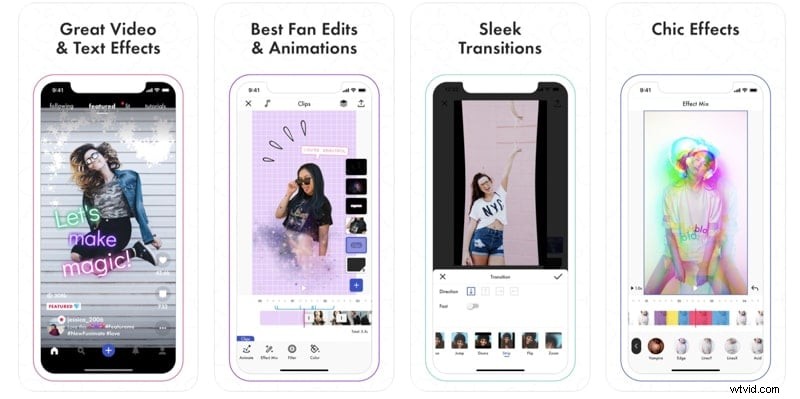 Adobe Premiere Rush – Deze krachtige app van Adobe biedt je professionele tools voor videobewerking binnen handbereik. U kunt muziek toevoegen of verwijderen, het geluid bewerken, effecten toevoegen en nog veel meer. U kunt muziek toevoegen, een video dempen, het geluid bewerken, effecten toevoegen en nog veel meer.
Adobe Premiere Rush – Deze krachtige app van Adobe biedt je professionele tools voor videobewerking binnen handbereik. U kunt muziek toevoegen of verwijderen, het geluid bewerken, effecten toevoegen en nog veel meer. U kunt muziek toevoegen, een video dempen, het geluid bewerken, effecten toevoegen en nog veel meer. 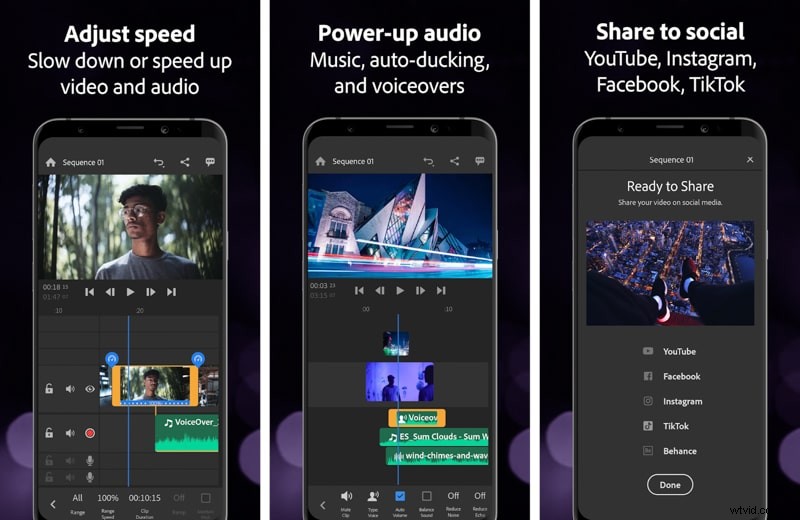
Conclusie
Zoals u kunt zien, is er geen tekort aan beschikbare opties wanneer u audio van video moet verwijderen. Wat u moet doen, is verschillende opties uitproberen en, afhankelijk van uw behoeften en voorkeuren, degene kiezen die het beste bij u past. Daarna zal het proces elke keer soepeler en gemakkelijker verlopen. In plaats van bij de eerste tool of software te blijven, neem je de tijd om er verschillende uit te proberen en hun functies te testen. Dit zal u helpen om de gewenste resultaten te krijgen zonder extra werk later.
